El truco para ocultar o fijar la barra de herramientas de Windows
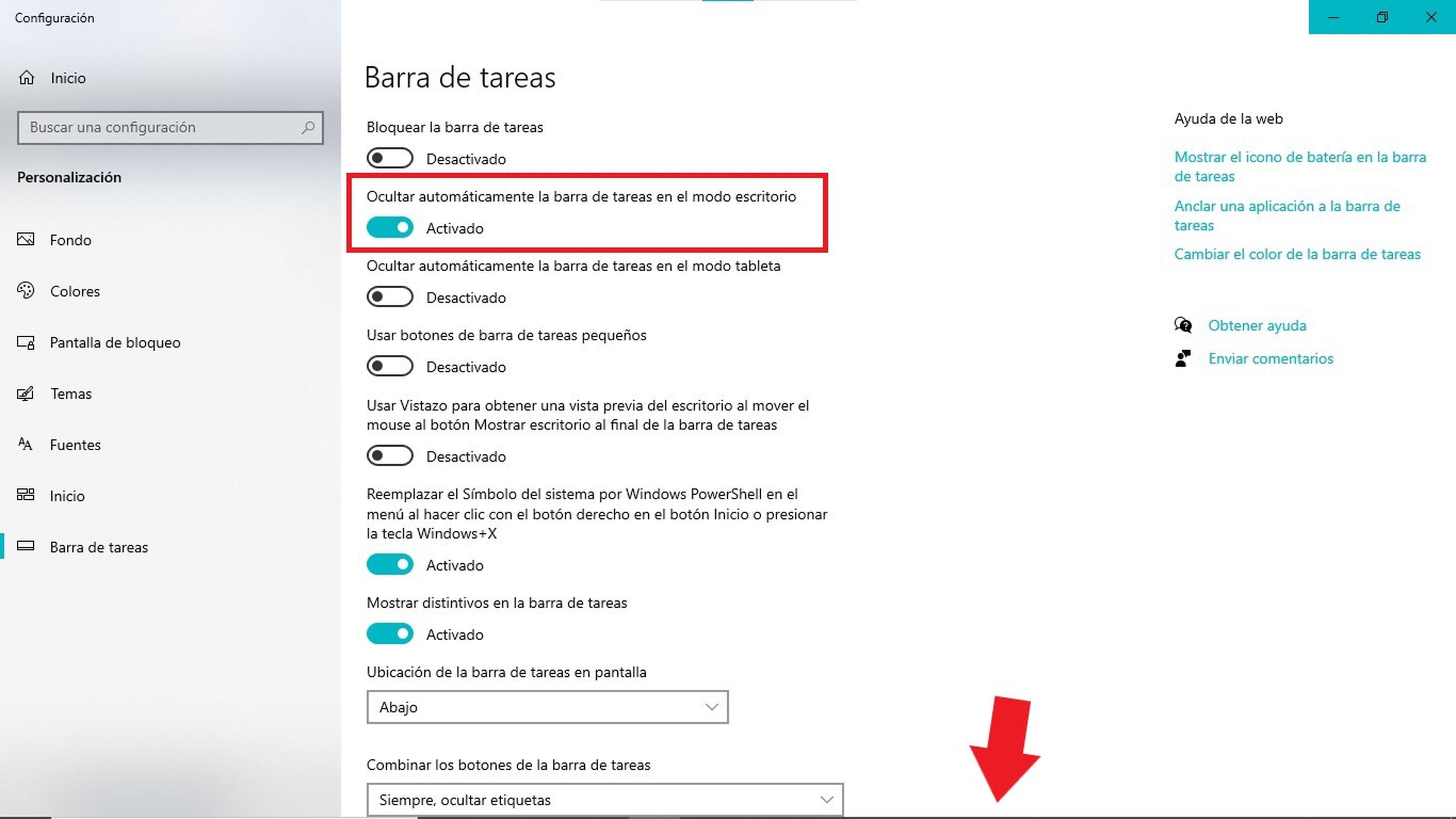
- Windows 11 y Windows 10 cuentan con la funcionalidad de ocultar la barra de herramientas.
- Una vez oculta, aparece al acercar el ratón a la zona inferior del escritorio.
- La forma más fácil de duplicar la pantalla del móvil al PC.
La barra de tareas resta espacio de trabajo a la pantalla del ordenador. Un aspecto vital a la hora de desarrollar proyectos, por ejemplo, de diseño gráfico o de edición de vídeo.
Por eso, Microsoft ofrece la función de ocultar la barra de herramientas o tareas en el sistema operativo Windows. Y configurarlo es muy sencillo, tanto en Windows 10 como en Windows 11.
Pasos para ocultar la barra de herramientas
- Cómo ocultar la barra de herramientas en Windows 10
- Cómo ocultar la barra de herramientas en Windows 11
Cómo ocultar la barra de herramientas en Windows 10
La barra de herramientas puede ocultarse en Windows 10 para dejar más espacio en la pantalla y también volver a fijarla para que esté visible en todo momento.
Solo hay que acceder a la configuración. Los pasos para ocultar la barra de herramientas en Windows 10 son:
- Pulsar el botón derecho del ratón sobre un hueco vacío de la barra.
- Clicar en Configuración de la barra de tareas.
- Marcar la casilla de Ocultar automáticamente la barra de tareas en el modo escritorio.
En cuanto se marca como Activado, la barra de herramientas desaparece de forma inmediata. Para interactuar con ella basta con acercar el ratón a la zona inferior de la pantalla.
Asimismo, existen formas de personalizar la barra de tareas de Windows 10. Más allá de ocultarla, puedes anclar las aplicaciones y los archivos que quieras para optimizar el acceso a los mismos.
Siempre existe la posibilidad de revertir el proceso y volver a fijar la barra de herramientas de Windows 10.
Solo hay que marcar como Desactivado la casilla Ocultar automáticamente la barra de tareas en el modo escritorio.
Hay que tener en cuenta que alguna que otra vez la barra de tareas está bloqueada. En ese caso, es posible que la barra no se oculte, pero tiene fácil solución.
Lo único que debes hacer es clicar el botón derecho del ratón sobre la barra y pulsar en Bloquear la barra de tareas. Ahora, cumple los pasos indicados anteriormente y vuelve a bloquear la barra.
Cómo ocultar la barra de herramientas en Windows 11
La manera de esconder la barra de tareas en Windows 11 es mucho más sencilla y rápida que en Windows 10.
Al final, Windows 11 tiene la funcionalidad de ocultar la barra de herramientas en tan solo dos clics:
- Pulsar el botón derecho del ratón sobre un espacio vacío de la barra.
- Clicar en Ocultar automáticamente la barra de tareas.
La barra debería desaparecer en cuanto se realizan este par clics para dar paso a un escritorio mucho más despejado. Cuidado con los fallos de la barra de tareas en Windows 11.
Al igual que sucede en Windows 10, la barra aparece cuando se acerca el puntero del ratón a la parte inferior de la pantalla.
Además de ocultarla, otro truco que puede mejorar la usabilidad del ordenador es mover la barra de herramientas de Windows a la parte de la pantalla que más cómoda resulta a cada uno.
Otros artículos interesantes:
Descubre más sobre Yolanda Fernández Blanco, autor/a de este artículo.
Conoce cómo trabajamos en Business Insider.